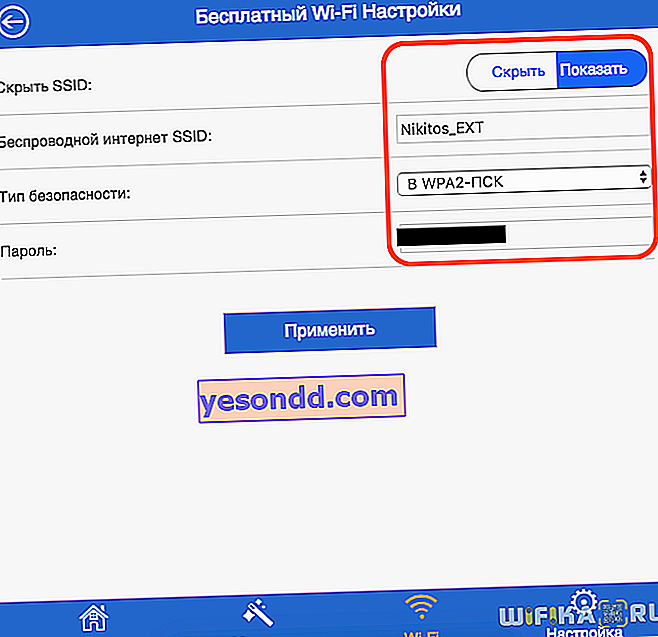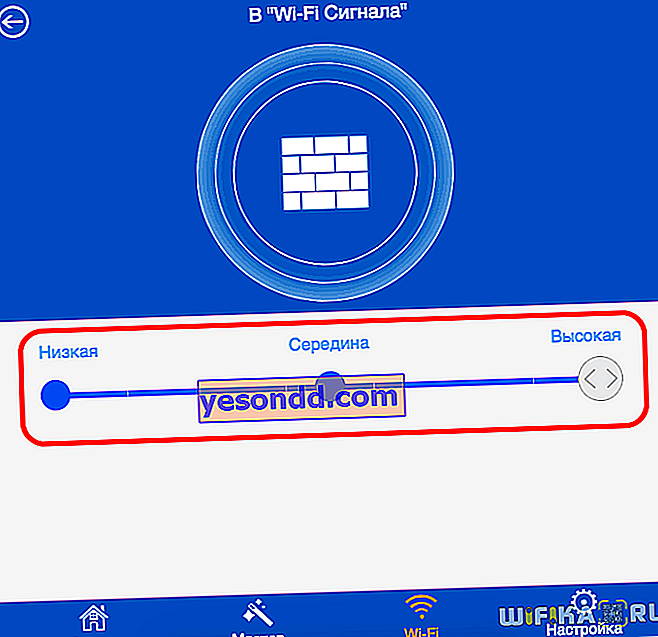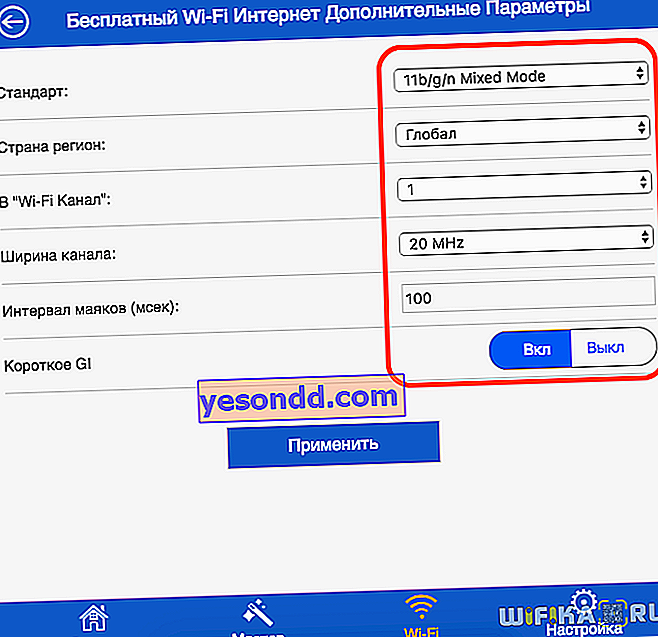ทางเข้า WavLink wifi repeater มักจะอยู่ที่ 192.168.10.1 หรือ wifi.wavlink.com ฉันแน่ใจ 99% ว่าคุณเข้ามาที่หน้านี้จากผลการค้นหาเนื่องจากคุณไม่สามารถเข้าสู่การตั้งค่าของเครื่องทวนสัญญาณนี้ได้ โดยไม่ต้องกังวลใจอีกต่อไปตอนนี้ฉันจะแสดงวิธีเปิดบัญชีส่วนตัวของคุณและเข้าสู่แผงควบคุมของเครื่องขยายสัญญาณไร้สายนี้ผ่านทางเว็บอินเตอร์เฟส และในตอนท้ายของบทความจะมีคำแนะนำโดยละเอียดสำหรับการตั้งค่าทวนสัญญาณภาษาจีนในภาษารัสเซีย
จะเข้าสู่การตั้งค่า WavLink repeater ได้อย่างไร?
ดังนั้นในการเข้าสู่บัญชีส่วนตัว WavLink ของคุณคุณจะต้องเชื่อมต่อกับเครือข่าย wifi ที่ส่งต่อ น่าแปลกที่ด้วยเหตุผลบางประการจึงไม่มีการระบุชื่อบนสติกเกอร์บนเคสซึ่งข้อมูลอื่น ๆ ทั้งหมดสำหรับการเชื่อมต่อจะปรากฏขึ้น นี่คือที่อยู่//wifi.wavlink.comเช่นเดียวกับรหัสผ่านสำหรับเข้าสู่ระบบ - ผู้ดูแลระบบ

ควรปฏิบัติอย่างไร
- เปิดใช้งานโมดูล wifi บนแล็ปท็อปหรือสมาร์ทโฟน
- เสียบ WavLink repeater เข้ากับเต้าเสียบ
- เชื่อมต่อกับสัญญาณซึ่งมีชื่อ "WAVLINK-N"
ในขั้นต้นเครือข่ายไม่ได้รับการป้องกัน แต่อย่างใดดังนั้นการเชื่อมต่อจึงทำได้โดยไม่ต้องใช้รหัสผ่านใด ๆ

หลังจากนั้นเปิดเบราว์เซอร์ใดก็ได้แล้วพิมพ์ที่อยู่ wifi.wavlink.com ในแถบที่อยู่ คุณยังสามารถลงทะเบียน IP เพื่อเข้าสู่ระบบ - 192.168.10.1 ที่อยู่เหล่านี้เทียบเท่าคุณสามารถใช้ใดก็ได้

หน้าล็อกอิน WavLink repeater จะเปิดขึ้น เริ่มแรกทุกอย่างจะเป็นภาษาอังกฤษ แต่ขอแนะนำให้เปลี่ยนเป็นภาษารัสเซียทันที โดยอัตโนมัติในอนาคตเว็บอินเทอร์เฟซทั้งหมดของบัญชีส่วนบุคคลจะเป็น Russified
ในหน้าเข้าสู่ระบบเราจะถูกขอให้ป้อนรหัสผ่าน ในช่องนี้คุณต้องป้อนค่าปกติ - " admin "

จากนั้นเราไปที่บัญชีส่วนตัว WavLink

ฉันไม่สามารถเข้าสู่ระบบทวนสัญญาณที่ wifi.wavlink.com
มีสถานการณ์ที่คุณดูเหมือนจะทำทุกอย่างถูกต้อง แต่คุณไม่สามารถเข้าสู่แผงผู้ดูแลระบบทวน WavLink ได้ ในกรณีนี้ขอแนะนำให้ตรวจสอบพารามิเตอร์การเชื่อมต่อที่ระบุในการกำหนดค่าอะแดปเตอร์เครือข่ายของคอมพิวเตอร์หรือแล็ปท็อปของคุณ
ใน Windows 10 คุณต้องเปิด "Network and Sharing Center" เพื่อดำเนินการนี้ คุณสามารถใช้การค้นหาปกติเพื่อเข้าสู่การตั้งค่านี้ได้โดยตรง

จากนั้นเรามองหาลิงค์ "การเปลี่ยนพารามิเตอร์อะแดปเตอร์"

จะมีไอคอนสองไอคอน - เราต้องมี "เครือข่ายไร้สาย" ขั้นแรกคุณต้องเปิดใช้งานหากไม่ได้ใช้งาน โดยคลิกที่ไอคอนด้วยปุ่มเมาส์ขวาและเลือกรายการเมนูที่เกี่ยวข้อง
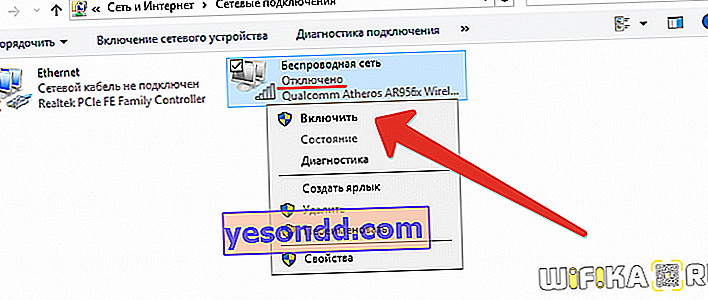
จากนั้นไปที่เมนูเดียวกันและเปิด "Properties"

เราพบ "Internet Protocol เวอร์ชัน 4" และเปิดใช้งานช่องทำเครื่องหมายทั้งหมดสำหรับ "รับที่อยู่ IP โดยอัตโนมัติ" และ "รับที่อยู่เซิร์ฟเวอร์ DNS โดยอัตโนมัติ"

ในกรณีที่มีการระบุข้อมูลบางอย่างในบางฟิลด์จำเป็นต้องเขียนซ้ำที่ใดที่หนึ่ง นี่คือข้อมูลสำหรับการเชื่อมต่ออินเทอร์เน็ต และคุณยังคงต้องใช้เมื่อตั้งค่าเราเตอร์ของคุณ
หากที่อยู่ของบัญชีส่วนตัว WavLink ของคุณมีการเปลี่ยนแปลง
สุดท้ายมีอีกเหตุผลหนึ่งที่ทำให้หน้าล็อกอินของอินเทอร์เฟซการกำหนดค่า VavLink ไม่สามารถใช้งานได้ นี่คือการเปลี่ยนแปลงที่อยู่ 192.168.10.1 ซ้ำ ๆ กับเจ้าของเดิมบางราย ในกรณีนี้สามารถดูได้ในเมนู "สถานะ" ของการเชื่อมต่อในพารามิเตอร์เดียวกันทั้งหมดของอะแดปเตอร์เครือข่าย
หรืออีกวิธีหนึ่งคือทำการรีเซ็ตทวนทั้งหมดเป็นการตั้งค่าจากโรงงาน ทำได้ด้วยปุ่ม "รีเซ็ต" ต้องตั้งค่าเป็นเวลา 10-15 วินาทีจนกว่าไฟ LED จะกะพริบและตัวทวนสัญญาณเริ่มรีบูต
คำแนะนำในการตั้งค่าทวนสัญญาณภาษาจีน
ตอนนี้ถึงเวลาสำหรับคำแนะนำโดยละเอียดที่สัญญาไว้สำหรับการตั้งค่าทวนสัญญาณ ฉันไม่พบสิ่งพิมพ์ที่มีคุณค่าแยกต่างหากในภาษารัสเซียบนอินเทอร์เน็ต แต่คู่มือสำหรับอุปกรณ์จีนนั้นมีประโยชน์มากเสมอ ดังนั้นเราจึงเติมเต็มช่องว่างนี้
การเชื่อมต่อ WavLink Repeater กับเราเตอร์
โชคดีสำหรับเราแผงควบคุมที่นี่แม้จะคด แต่ได้รับการแปลเป็นภาษารัสเซียแล้ว ดังนั้นคุณจะไม่ต้องกังวลกับการแปลภาษาจีนแมงมุม มาใช้การเชื่อมต่อที่รวดเร็วทีละขั้นตอน โดยไปที่เมนู "Master" แล้วเลือกโหมด "Repeater" โปรดทราบว่า WavLink ของเรายังสามารถทำงานเป็นจุดเชื่อมต่อ (AP) นั่นคือรับอินเทอร์เน็ตผ่านสายเคเบิลจากเราเตอร์และถ่ายทอดผ่านสัญญาณไร้สาย

ต่อไปเราเลือกเครือข่ายจากเราเตอร์ของเรา หากซ่อนอยู่ให้ทำเครื่องหมายในช่อง "Enter ด้วยตนเอง"

เราป้อนรหัสผ่านจากนั้นและสร้างชื่อของเครือข่ายไร้สายซึ่งเครื่องทวนสัญญาณของเราจะถ่ายทอด และคลิกที่ "เชื่อมต่อ"

เรากำลังรอให้การตั้งค่าถูกนำไปใช้และรีบูตตัวทำซ้ำ

จากนั้นคุณจะต้องเชื่อมต่อคอมพิวเตอร์กับสัญญาณ wifi ที่สร้างขึ้นใหม่

การตั้งค่า WavLink repeater
หลังจากนั้นเรากลับไปที่แผงควบคุมของ WavLink repeater และดูว่ามีอะไรอีกบ้างที่สามารถกำหนดค่าได้ ก่อนอื่นไปที่ส่วน "WiFi"

- การตั้งค่า Wi-Fi ฟรี - ควบคุมเครือข่ายไร้สายของทวนสัญญาณ คุณสามารถเปลี่ยนชื่อรหัสผ่านและซ่อน SSID ได้ที่นี่
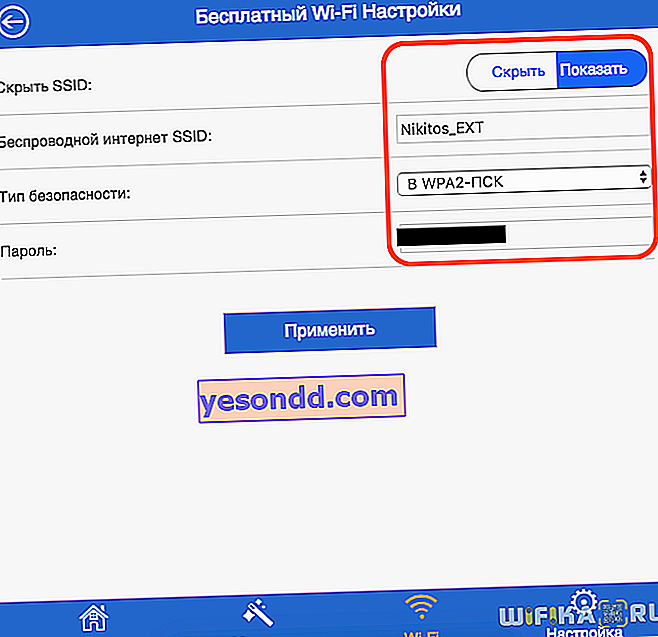
- ความแรงของสัญญาณ - ปรับระดับความสามารถของเครื่องส่งสัญญาณไร้สาย เพื่อให้สัญญาณมีไว้สำหรับคุณเท่านั้นไม่ใช่สำหรับเพื่อนบ้าน
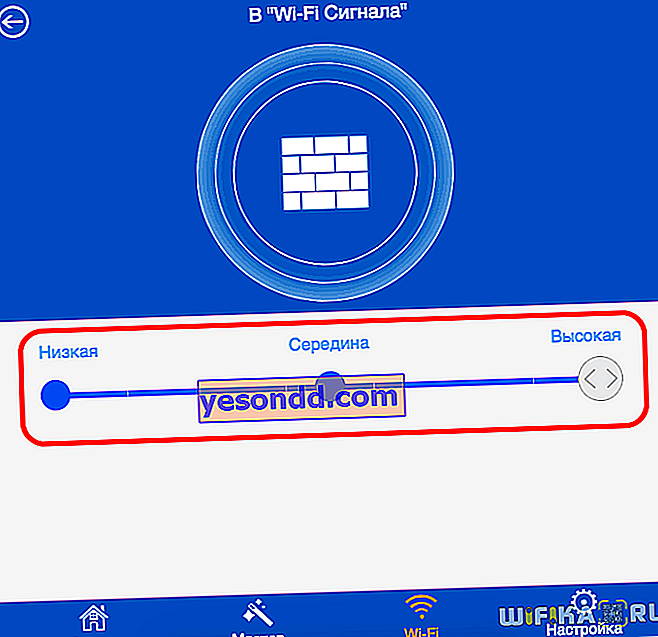
- พารามิเตอร์เพิ่มเติม - การตั้งค่าข้อมูลเช่นช่องสัญญาณ wifi และความกว้าง
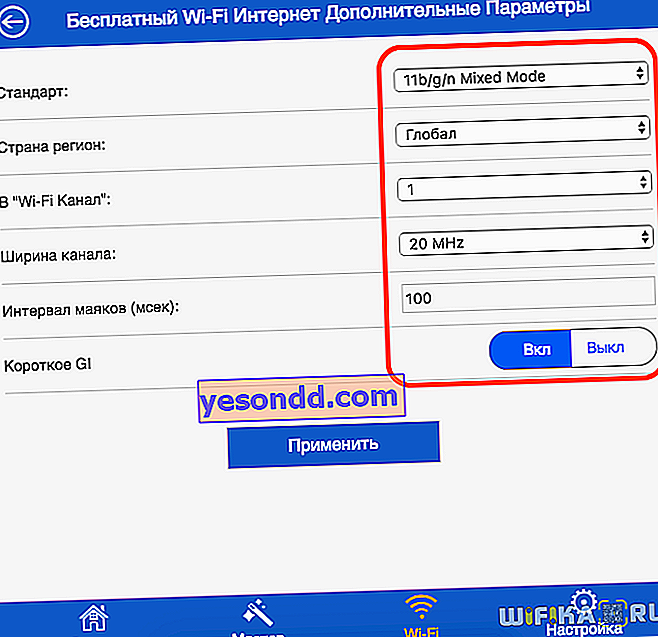
ส่วนสุดท้ายคือ "การตั้งค่า" ซึ่งเป็นที่ตั้งของการกำหนดค่าระบบของตัวทวนสัญญาณ